Actionazでキーボードとマウスのクリックをエミュレートする

繰り返しのタスクを自動で実行したいですか?手動でボタンを何度もクリックする代わりに、アプリケーションが
Ubuntuでハードドライブをアンマウントする必要がある場合、それを行う最も速くて簡単な方法はGnomeDisksを使用することです。GnomeDisksはディスク管理ツールです。これにより、ユーザーはハードドライブ、USBデバイス、およびその他のストレージ関連のすべてを管理できます。

UbuntuでGnomeDiskの使用を開始するには、アプリメニューでGnomeDiskを検索して開きます。Gnome Disksが見つからない場合は、使用する前にUbuntuPCにインストールする必要があります。
GnomeDisksをインストールする
UbuntuにGnomeDisksをインストールするには、アプリメニューで「ターミナル」を検索してターミナルウィンドウを開きます。次に、以下のapt install コマンドを使用して 、アプリを動作させます。
注:このガイドはUbuntuに焦点を当てていますが、手順はGnome Disks、Gnome File Manager、またはターミナルにアクセスできるすべてのLinuxオペレーティングシステムに適用できます。Ubuntuを使用していなくても、気軽にフォローしてください。
sudo apt install gnome-disk-utility
ハードドライブをアンマウントします
Gnome Disksでハードドライブをアンマウントするには、左側のサイドバーを確認することから始めます。このサイドバーには、UbuntuPCで検出されたすべてのディスクがあります。ハードドライブからUSB、SDカードまですべてがここにあります。
サイドバーを調べて、アンマウントしようとしているハードドライブを探します。見つからない場合は、それぞれを調べて、ドライブの大きさとブランド名を覚えておいてください。GnomeDisksでは、各ドライブのタイトルにブランド名が表示されることがよくあります。
アンマウントするハードドライブがGnomeDiskに見つかったら、マウスで選択します。これを選択すると、ドライブの概要とパーティションマップが表示されます。
パーティションマップを調べて、アンマウントするハードドライブパーティションを探します。アンマウントするパーティションを見つけたら、マウスで停止ボタンを選択します。
「停止」ボタンをクリックすると、GnomeDisksはパスワードの入力を求めるプロンプトを表示します。ハードドライブのマウントを解除するにはシステムレベルのアクセスが必要なため、これを行う必要があります。プロンプトにパスワードを入力します。

パスワードを入力すると、ハードドライブパーティションがUbuntuシステムから正常にアンマウントされます。この時点で、GnomeDisksを閉じることができます。
ハードドライブを再マウントします
以前にマウント解除されたハードドライブを再マウントする必要がありますか?UbuntuのGnomeDisksでこれを行う方法は次のとおりです。まず、GnomeDisksアプリを起動します。そこから、サイドバーでハードドライブを見つけます。
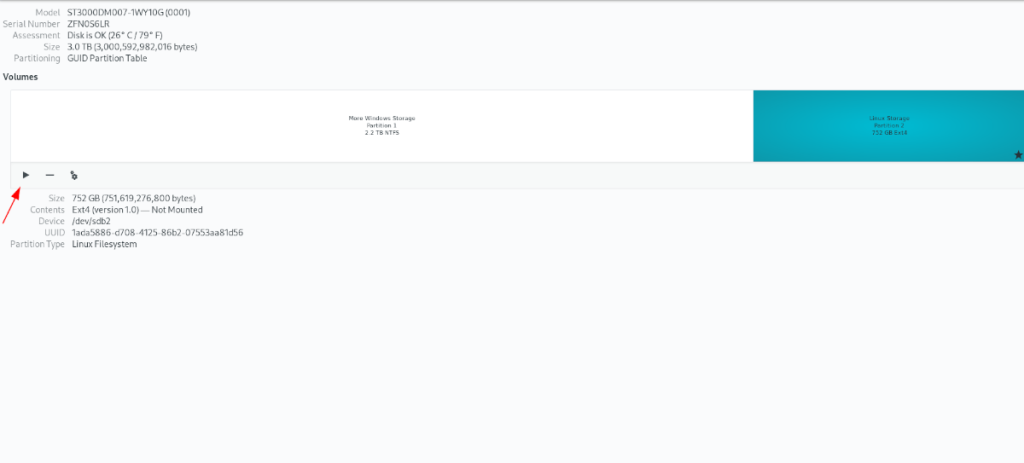
ハードドライブが見つかったら、再マウントするドライブパーティションを見つけます。次に、「再生」ボタンをクリックして再マウントします。
Ubuntuでハードドライブをアンマウントする方法–ファイルマネージャー
Ubuntu Linuxでハードドライブをアンマウントするもう1つの方法は、付属のGUIファイルマネージャーを使用することです。「Ubuntu」のファイルマネージャーには「その他の場所」エリアがあり、PCに接続されているすべてのドライブが一覧表示されます。
ドライブをアンマウントするには、Ubuntuファイルマネージャーを起動します。キーボードのWin を押し、「ファイル」と入力すると、Ubuntuファイルマネージャーを開くことができ ます。ファイルマネージャが開いたら、左側のサイドバーにある[その他の場所]ボタンを見つけて、マウスでクリックします。
[その他の場所]ボタンを選択すると、[このコンピューター上]セクションが表示されます。このセクションでは、システムに接続されているすべてのハードドライブ、USBスティック、SDカードなどを一覧表示します。
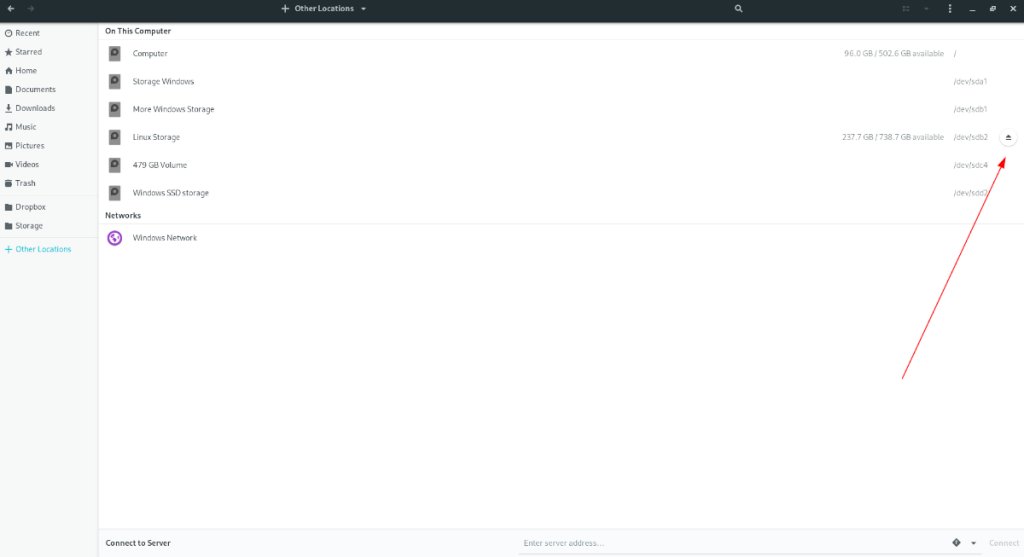
「このコンピュータ上」領域で、マウントを解除するハードドライブを探します。見つけたら、ドライブの横にあるマウント解除アイコンをクリックします。このボタンを選択すると、Ubuntuファイルマネージャーはそれをアンマウントします。質問はありません。
再マウントする方法
Ubuntuでハードドライブを再マウントする必要がある場合は、Ubuntuファイルマネージャーで直接行うことができます。これを行うには、Ubuntuファイルマネージャーを起動します。キーボードのWin を押した後、検索して開くことができます 。
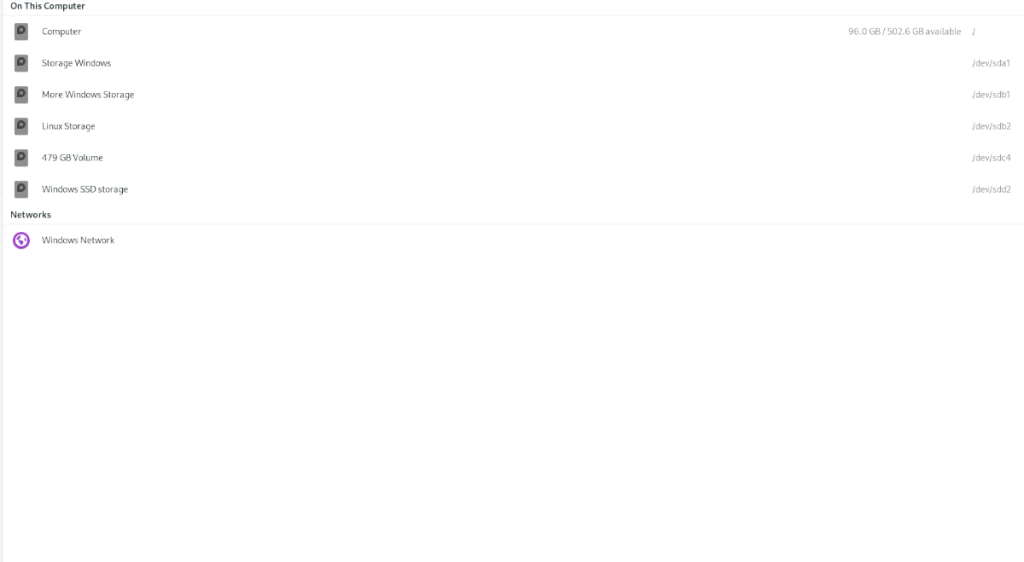
開いたら、[その他の場所]ボタンを見つけ、マウスでクリックしてアクセスします。次に、「このコンピュータ上」セクションを見つけて、マウントするドライブを見つけてクリックします。ドライブをクリックすると、Ubuntuはドライブをマウントしようとします。ただし、パスワードの入力が必要になる場合があります。
Ubuntuでハードドライブをアンマウントする方法–ターミナル
ターミナルを介してUbuntuにハードドライブをアンマウントすることが可能です。開始するには、キーボードのCtrl + Alt + T を押して、Ubuntuデスクトップでターミナルウィンドウを起動 します。そこから、lsblk コマンドを実行し ます。
lsblk
コマンドの出力を調べて、マウントされているハードドライブのパーティションラベルを見つけます。見つからない場合は、lsblkの使用方法についてこのガイドに従ってください。見つけたら、以下のumount コマンドを実行し ます。
sudo umount / dev / MY-DRIVE-LABEL
上記のコマンドを実行した後、ドライブをアンマウントする必要があります。
繰り返しのタスクを自動で実行したいですか?手動でボタンを何度もクリックする代わりに、アプリケーションが
iDownloadeは、BBCのiPlayerサービスからDRMフリーのコンテンツをダウンロードできるクロスプラットフォームツールです。.mov形式の動画もダウンロードできます。
Outlook 2010の機能についてはこれまで詳細に取り上げてきましたが、2010年6月までにリリースされないため、Thunderbird 3について見ていきましょう。
たまには休憩も必要です。面白いゲームを探しているなら、Flight Gearを試してみてください。無料のマルチプラットフォームオープンソースゲームです。
MP3 Diagsは、音楽オーディオコレクションの問題を解決するための究極のツールです。mp3ファイルに適切なタグを付けたり、アルバムカバーアートを追加したり、VBRを修正したりできます。
Google Waveと同様に、Google Voiceも世界中で大きな話題を呼んでいます。Googleはコミュニケーション方法を変えることを目指しており、
Flickrユーザーが高画質で写真をダウンロードできるツールはたくさんありますが、Flickrのお気に入りをダウンロードする方法はありますか?最近、
サンプリングとは何でしょうか?Wikipediaによると、「サンプリングとは、一つの録音から一部、つまりサンプルを取り出し、それを楽器や音楽として再利用する行為です。
Googleサイトは、Googleのサーバー上でウェブサイトをホストできるGoogleのサービスです。しかし、一つ問題があります。それは、バックアップのための組み込みオプションがないことです。
Google Tasksは、カレンダー、Wave、Voiceなどの他のGoogleサービスほど人気はありませんが、それでも広く使用されており、人々の生活に不可欠な部分となっています。


![FlightGear Flight Simulatorを無料でダウンロード[楽しもう] FlightGear Flight Simulatorを無料でダウンロード[楽しもう]](https://tips.webtech360.com/resources8/r252/image-7634-0829093738400.jpg)





